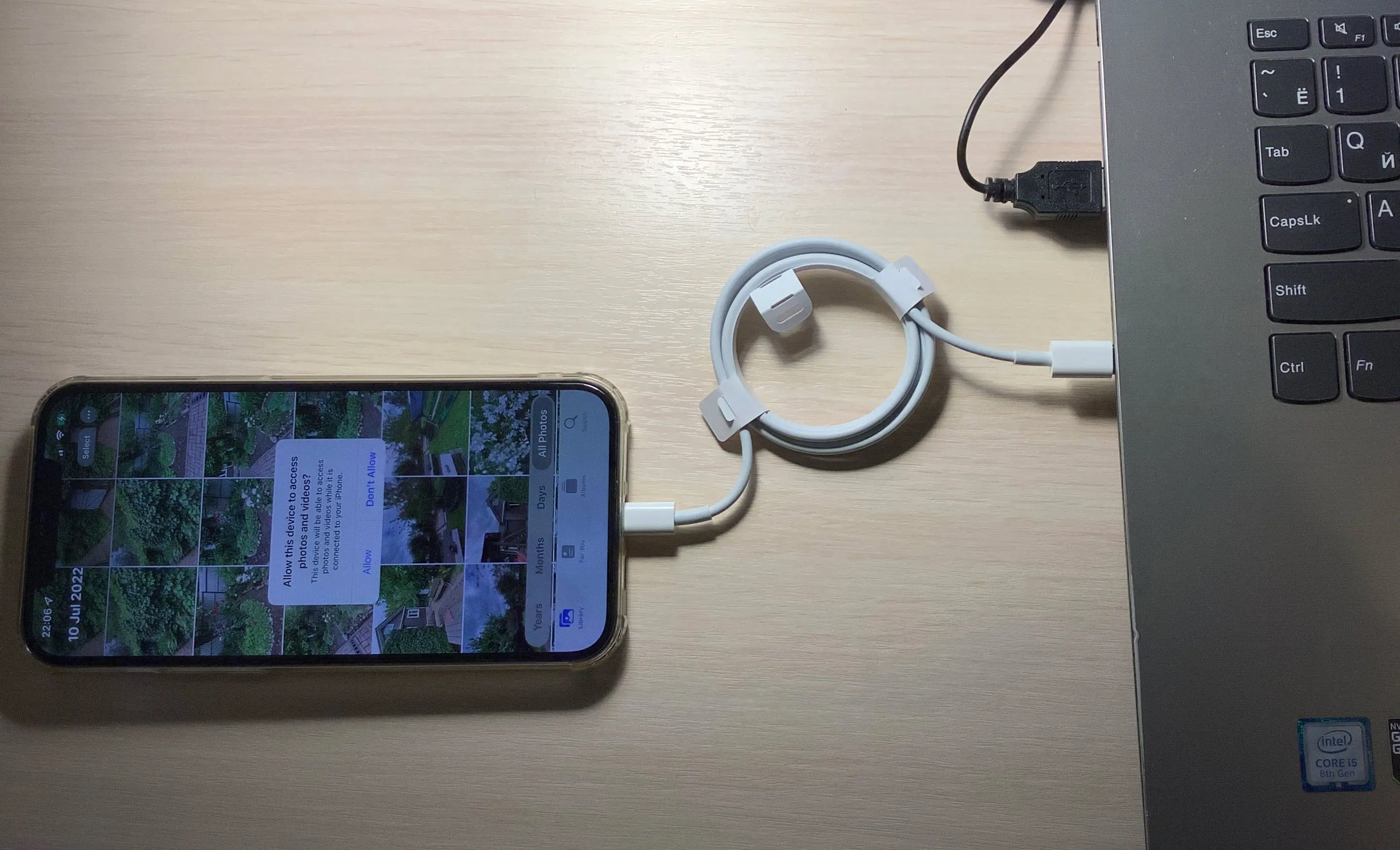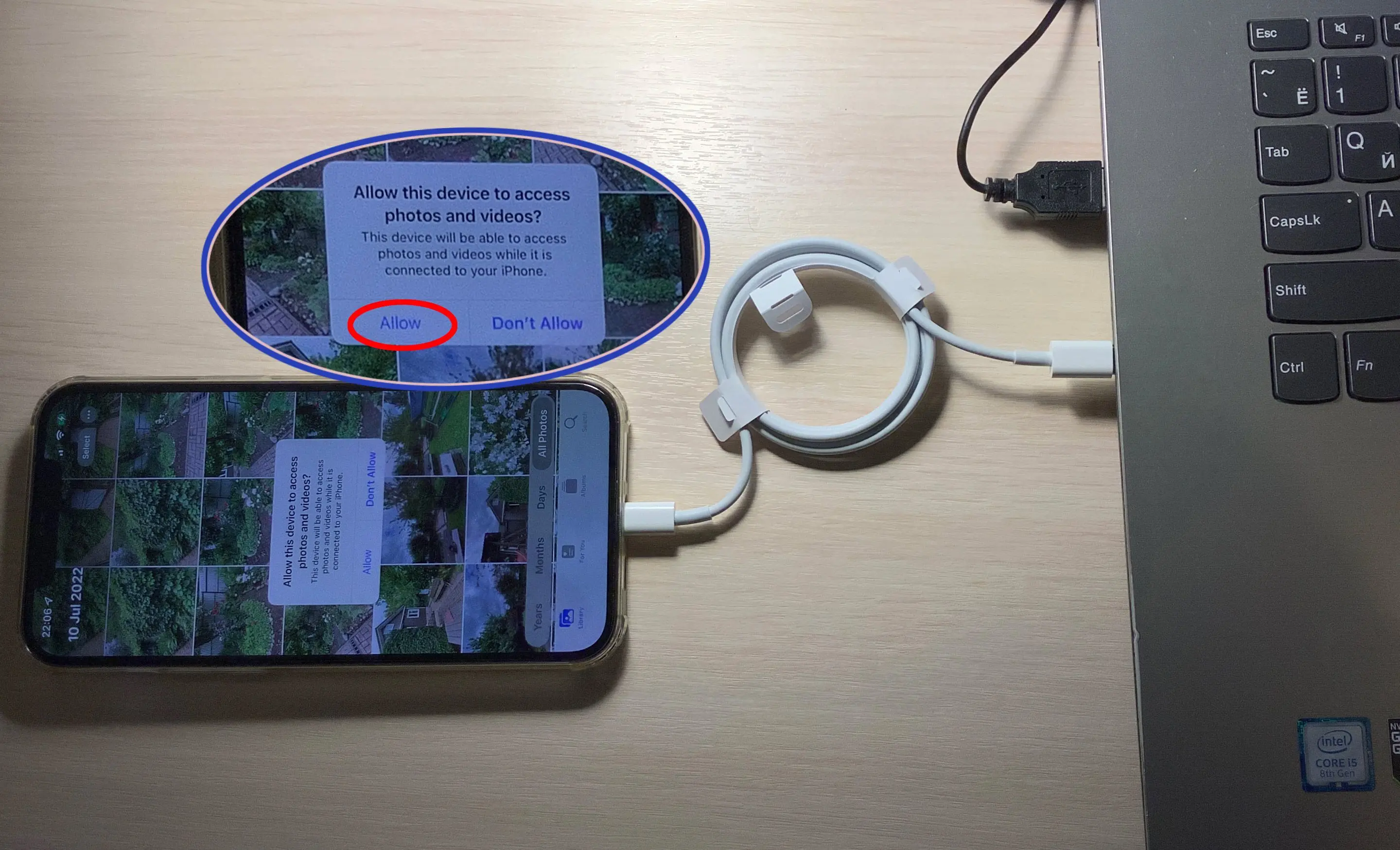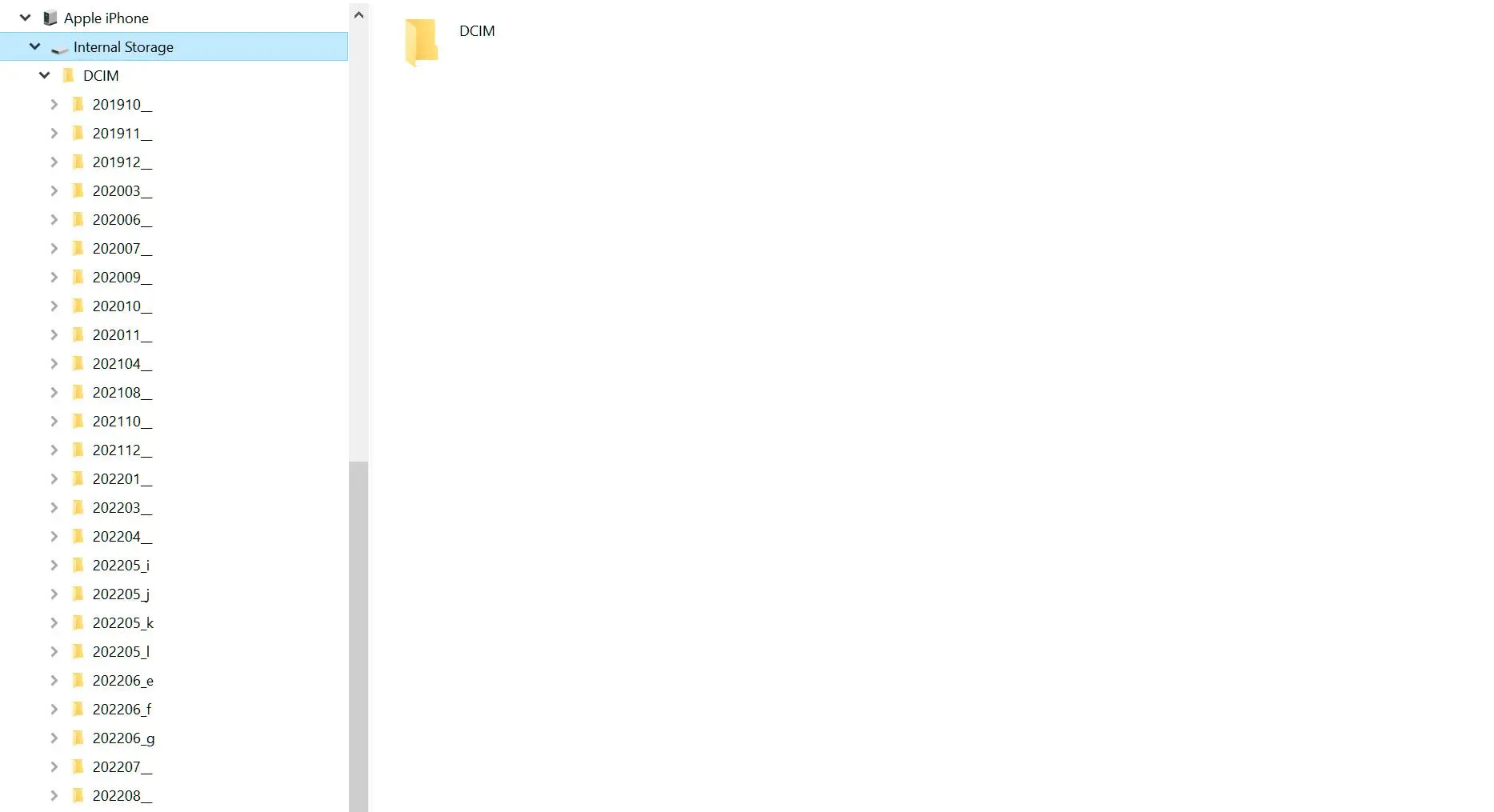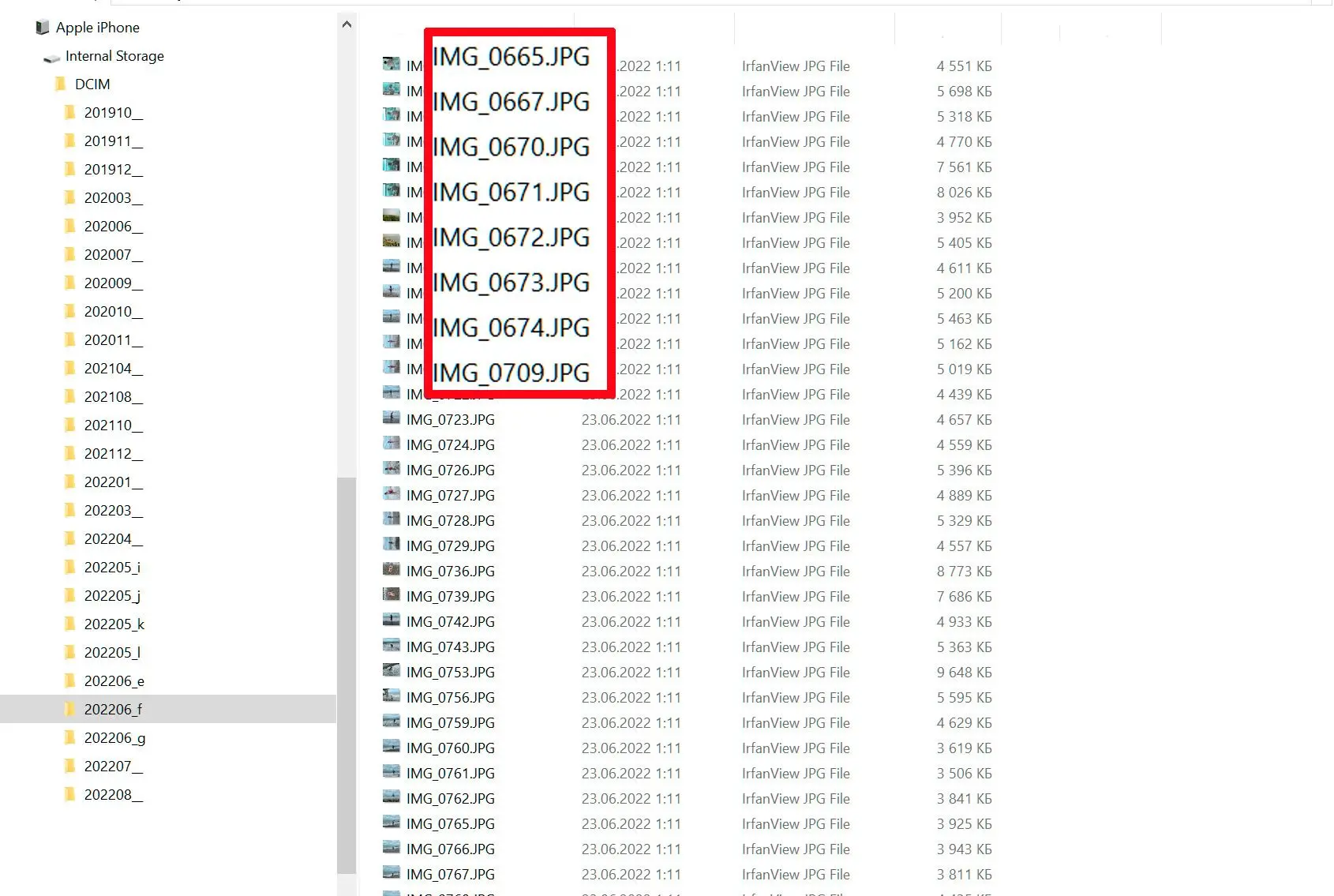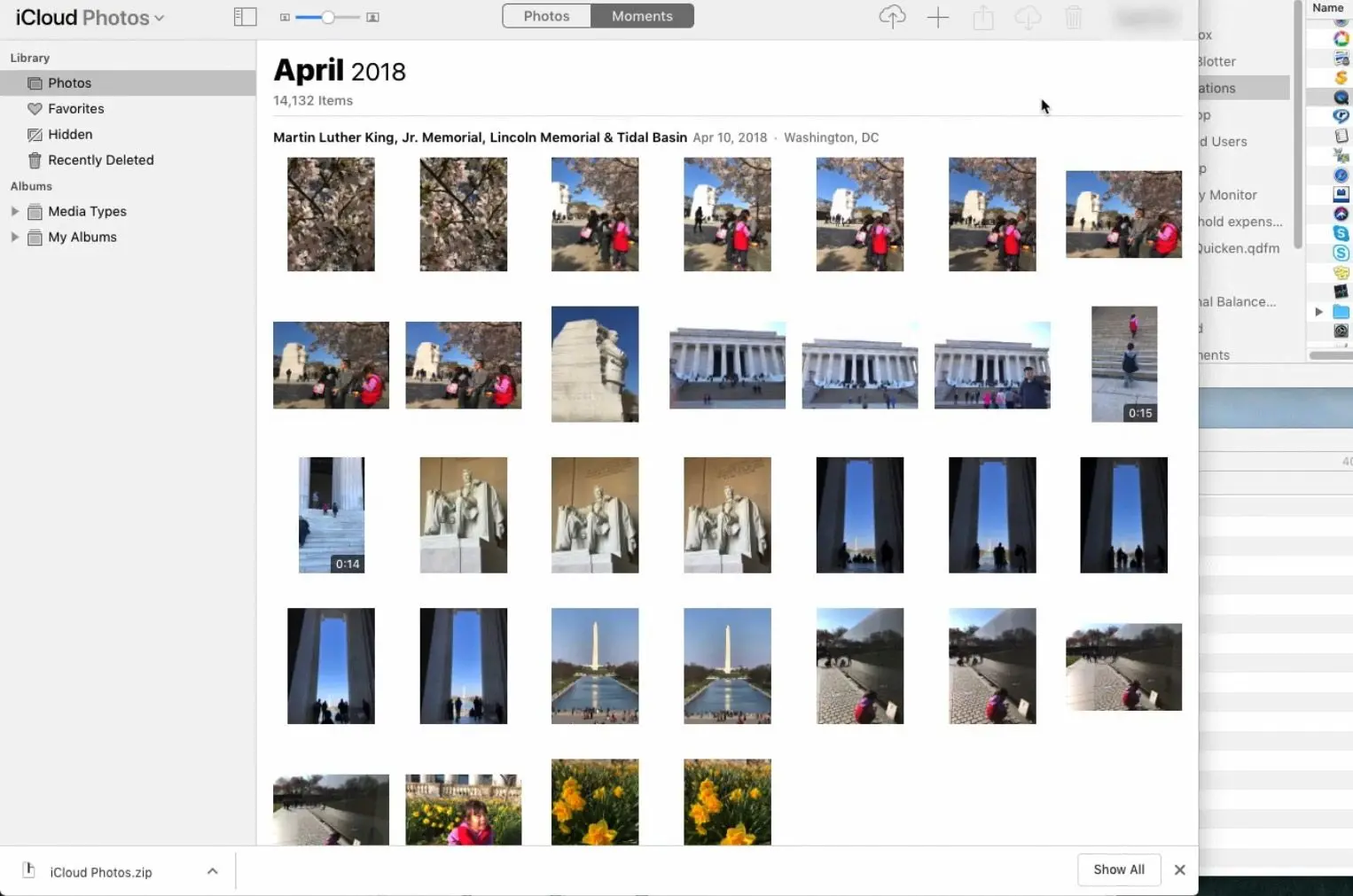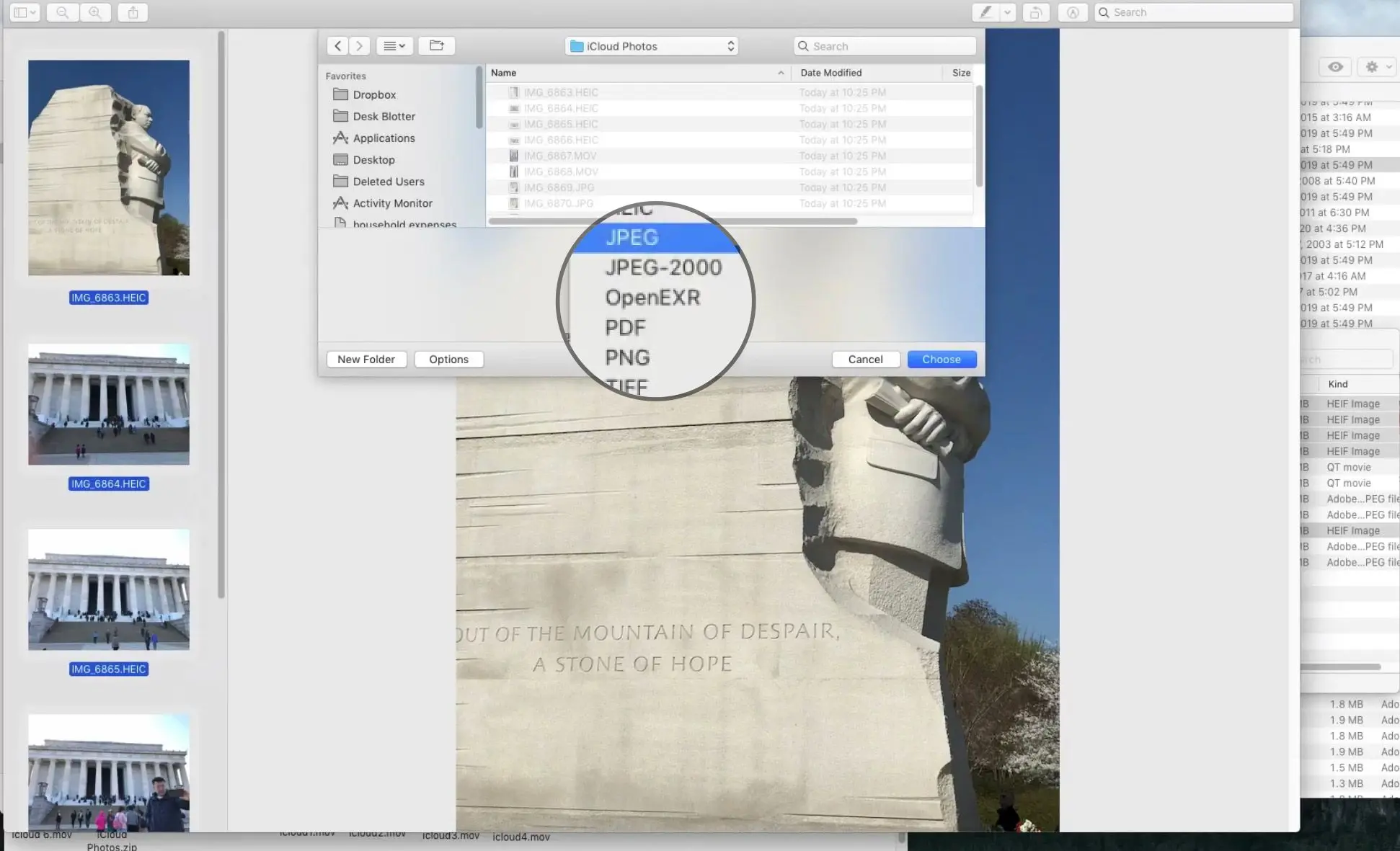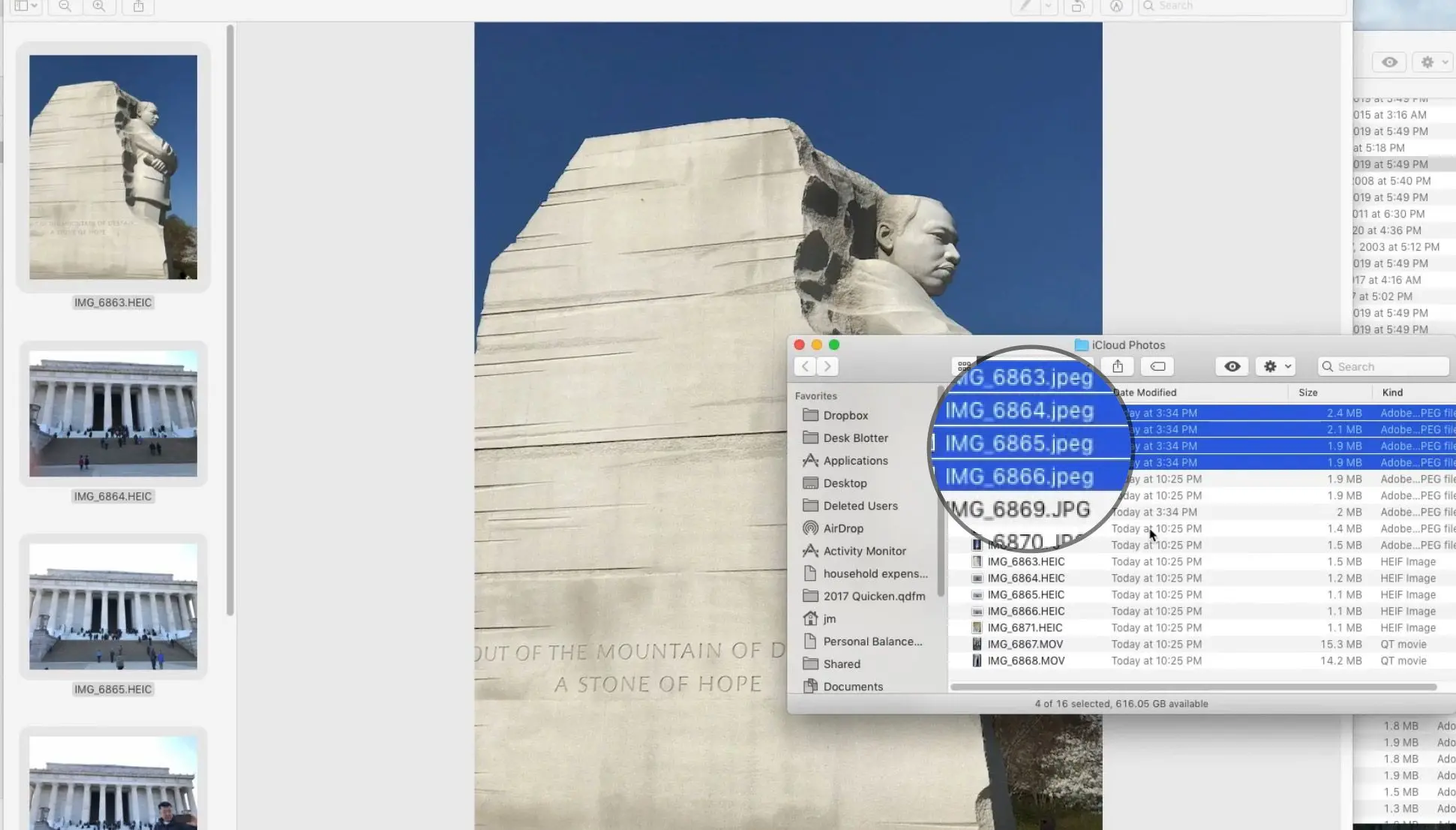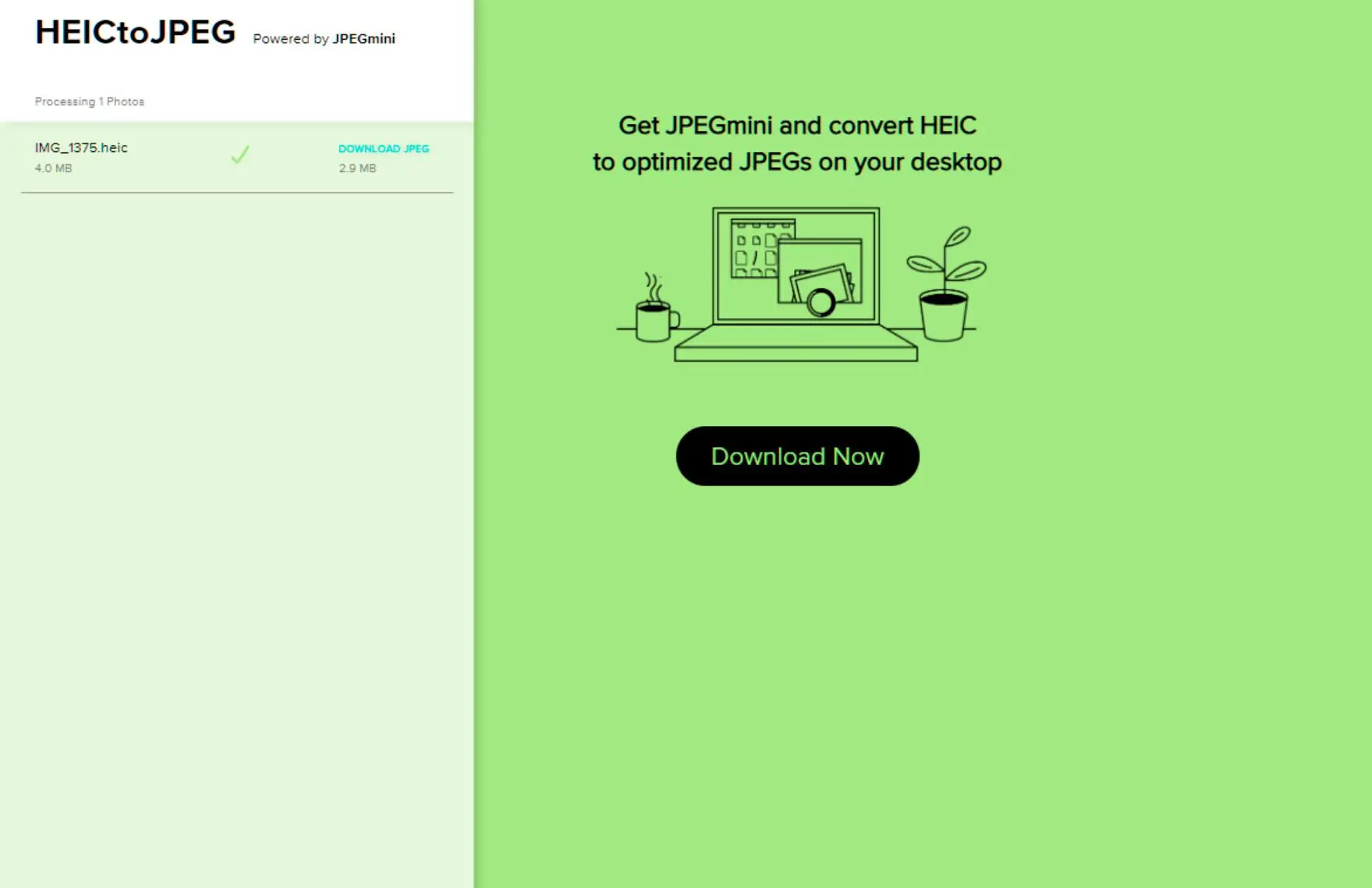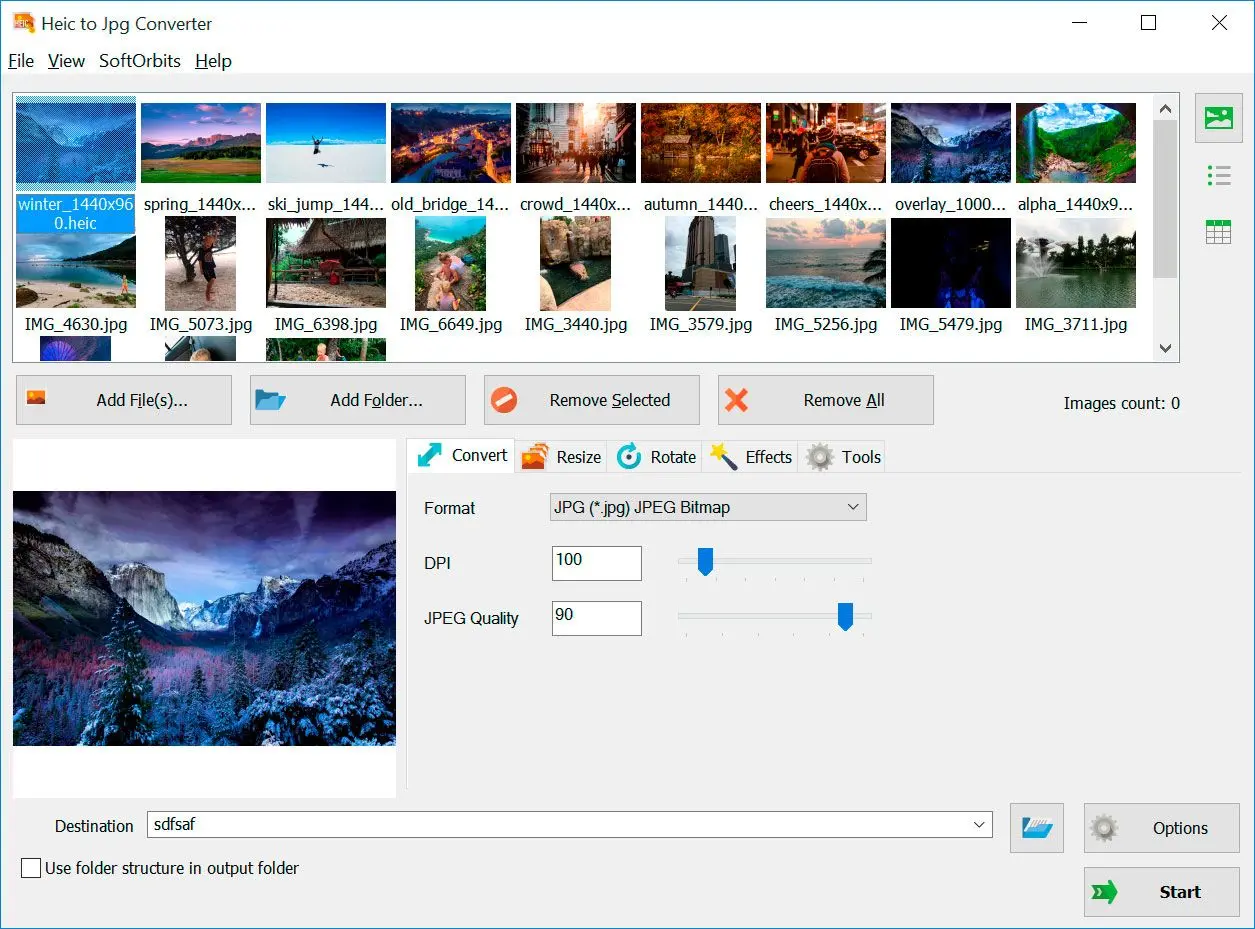Miért érdemes a HEIF formátumot használni?
Néhány előnye van a JPEG formátumhoz képest:
- Kevesebb helyet foglal a készüléken.
- Több részletet őriz meg a fényképeken.
- Könnyebb a képeket minőségromlás nélkül szerkeszteni.
Azonban a HEIF fő hátránya, hogy nem minden eszköz és szoftver tudja megnyitni és megtekinteni a fájlokat.
Ha az Apple új fényképeit használta iPhone-ján vagy más eszközén, észrevehette, hogy a fájlokat nehéz megosztani azokkal, akiknek még mindig Apple-eszközre van szükségük.
A jó hír az, hogy a HEIF fájlokat egyszerűen át lehet alakítani JPEG formátumra Windows rendszeren!
A High Efficiency Image Format egy digitális tárolóformátum egyedi digitális képek és képsorozatok tárolására. A szabvány multimédiás fájlokat fed le, amelyek más médiastreameket is tartalmazhatnak..
Wikipedia
Melyik megoldás a legmegfelelőbb számomra?
Professzionális fotográfusként és szoftverszakértőként előnyben részesítem azokat a szoftvereket, amelyek veszteségmentes vagy minimális veszteséggel járó konverziót kínálnak, megőrizve a képminőséget. A kötegelt feldolgozási képességek elengedhetetlenek a hatékony munkafolyamathoz, különösen nagy számú kép kezelésekor. Emellett a szoftver azon képessége, hogy megőrizze a metaadatokat, például az EXIF-adatokat, kulcsfontosságú a képtárak rendszerezéséhez és kezeléséhez. Végül, a felhasználóbarát felület és a megbízható teljesítmény kulcsfontosságú tényezők a megfelelő képkonverter kiválasztásában.
Paul
| Módszer | Szoftver/Platform | Sebesség | Minőségromlás | Kötegelt konvertálás | Felhőalapú tárolás | Offline képesség |
|---|
| SoftOrbits HEIC to JPG Converter Letöltés | Asztali szoftver | Gyors | Minimális | Igen | Nem | Igen |
| Automatikus Átviteli Mód | Windows 11 | Gyors | Jelentős | Igen | Nem | Igen |
| iCloud | iCloud Windowsra | Mérsékelt | Minimális | Igen | Igen | Nem |
| Windows Fényképek alkalmazás | Windows 10/11 | Közepes | Minimális | Korlátozott | Nem | Igen |
| Online Konvertálók (pl. HEICtoJPG.com) | Web alapú | Változó | Közepes | Korlátozott | Igen | Igen |
Optimális minőség és kontroll érdekében a SoftOrbits Converter ajánlott. Alkalmi, kevés fájl konvertálásához a Windows Fényképek alkalmazás vagy online konvertálók is elegendőek lehetnek.
Nagyobb mennyiségű fájl konvertálása esetén, ha a sebesség fontosabb a minőségnél, az Automatikus Átviteli Mód megfelelő lehet. Apple eszközökkel és felhő tárolóval való zökkenőmentes integrációhoz az iCloud használható megoldás.